IntelliJ IDEA adalah lingkungan pengembangan terintegrasi Java (IDE) yang dibuat oleh JetBrains. Ini memiliki dukungan bawaan untuk bahasa Java, Kotlin, Groovy, dan XML/XSL. Selain itu, Anda juga dapat menginstal plugin untuk mendukung bahasa lain seperti Go, Python, Perl, Erlang, dll.
Ini juga mendukung integrasi alat otomatisasi build seperti Maven, Ant, dan Gradle, sistem kontrol versi seperti Git dan SVN.
Dalam panduan ini, kita akan melihat cara menginstal IntelliJ IDEA di Fedora 35 / Fedora 34.
Persyaratan Sistem
Pastikan sistem Anda memiliki minimal 2 GB RAM, 2,5 GB ruang disk, dan resolusi layar 1024x768 untuk penginstalan IntelliJ IDEA.
Instal IntelliJ IDEA di Fedora 35
IntelliJ IDEA tersedia dalam dua edisi, komunitas dan ultimate. Perlu dicatat bahwa ada beberapa bahasa dan teknologi pemrograman yang hanya didukung di IntelliJ IDEA edisi pamungkas. Oleh karena itu, sebelum menginstal IntelliJ IDEA, bandingkan edisinya, dan putuskan mana yang sesuai dengan kebutuhan Anda.
Anda dapat mengikuti salah satu metode di bawah ini untuk menginstal IntelliJ IDEA di Fedora 35.
1. Menggunakan Snap
2. Menggunakan Paket Resmi
1. Instal IntelliJ IDEA Menggunakan Snap
IntelliJ IDEA tersedia sebagai paket snap untuk sistem operasi Fedora. Jadi, pertama, instal paket Snap di sistem Anda jika belum diinstal.
sudo dnf install -y snapd sudo ln -s /var/lib/snapd/snap /snap sudo snap install core && sudo snap refresh core
Kemudian, instal IntelliJ IDEA menggunakan snap perintah.
sudo snap install intellij-idea-community --classic
Instalasi akan memakan waktu untuk diselesaikan. Setelah instalasi IntelliJ IDEA, verifikasi instalasi menggunakan perintah di bawah ini.
sudo snap list intellij-idea-community
Keluaran:
Name Version Rev Tracking Publisher Notes intellij-idea-community 2021.2.3 330 latest/stable jetbrains✓ classic
2. Instal IntelliJ IDEA Dari Arsip Resmi
Unduh versi terbaru IntelliJ IDEA Community Edition dari situs web resmi atau gunakan perintah di bawah ini untuk mengunduh IntelliJ IDEA CE v2021.2.3 menggunakan terminal. Jika Anda ingin menginstal edisi akhir IntelliJ IDEA, Anda dapat mengunduh paket ini.
wget https://download.jetbrains.com/idea/ideaIC-2021.2.3.tar.gz
Setelah mengunduh paket, ekstrak menggunakan tar perintah.
tar -zxvf ideaIC-*.tar.gz sudo mkdir /opt/idea/ sudo chmod 777 /opt/idea/ mv idea-*/* /opt/idea/
Kemudian, tautkan file yang dapat dieksekusi ke /bin direktori sehingga Anda dapat memulai IntelliJ IDEA menggunakan intellijidea-ce perintah dari terminal.
sudo ln -sf /opt/idea/bin/idea.sh /bin/intellijidea-ce
Selanjutnya, buat entri desktop sehingga Anda memulai IntelliJ IDEA dari Aktivitas menu.
sudo nano /usr/share/applications/intellij-ce.desktop
Gunakan informasi berikut dalam file di atas.
[Desktop Entry] Version=1.0 Type=Application Name=IntelliJ IDEA Community Edition Icon=/opt/idea/bin/idea.svg Exec="/opt/idea/bin/idea.sh" %f Comment=Capable and Ergonomic IDE for JVM Categories=Development;IDE; Terminal=false StartupWMClass=jetbrains-idea-ce StartupNotify=true
Luncurkan IntelliJ IDEA
Anda dapat meluncurkan IntelliJ IDEA dengan membuka Aktivitas>> cari Edisi Komunitas IntelliJ IDEA atau menggunakan intellijidea-ce perintah di terminal.
Anda akan mendapatkan jendela IntelliJ IDEA, dan Anda harus,
1. Klik kotak centang Saya mengonfirmasi bahwa saya telah membaca dan menerima persyaratan Perjanjian Pengguna ini lalu klik tombol Lanjutkan tombol.
2. Anda dapat Mengirim Statistik Anonim atau Jangan kirim statistik anonim.
Sebelum Anda membuat yang baru atau buka proyek ,
3. Klik Sesuaikan untuk mengubah tema, font, dan setelan lainnya.
4. Klik Plugin untuk menginstal plugin yang Anda perlukan untuk proyek Anda.
5. Anda dapat memilih untuk membuat baru atau buka proyek yang ada atau impor proyek dari sistem kontrol versi seperti Git, GitHub, Subversion, dll.
Untuk membuat proyek Java baru, klik baru dan setel Java SDK jalur di IntelliJ IDEA. Untuk melakukannya, Java>> SDK Proyek>> Tambahkan SDK atau Unduh SDK
Anda dapat menggunakan SDK yang disertakan dengan IntelliJ IDEA, ditemukan di/install_directory/jbr atau /snap/intellij-idea-community/current/jbr/ direktori untuk proyek Java Anda. Klik Berikutnya dan sekali lagi Berikutnya di Buat Proyek dari Template>> masukkan Nama Proyek dan terakhir klik Selesai .
Tangkapan layar berikut menunjukkan edisi komunitas IntelliJ IDEA yang berjalan di Fedora.
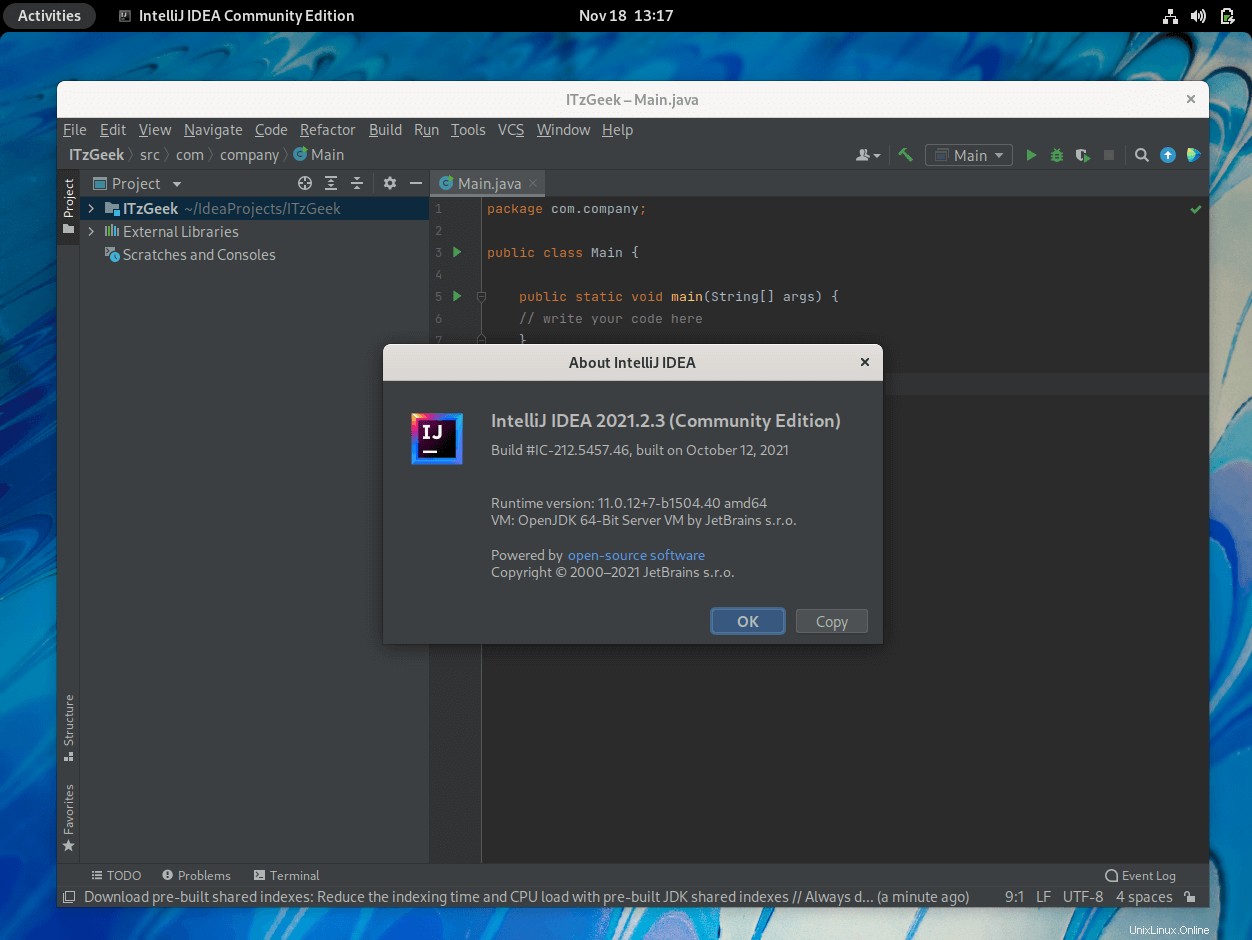
Kesimpulan
Itu saja. Saya harap Anda mempelajari cara menginstal IntelliJ IDEA di Fedora 35 / Fedora 34. Sekarang Anda dapat mengunjungi halaman dokumentasi IntelliJ IDEA untuk memulai IntelliJ IDEA.